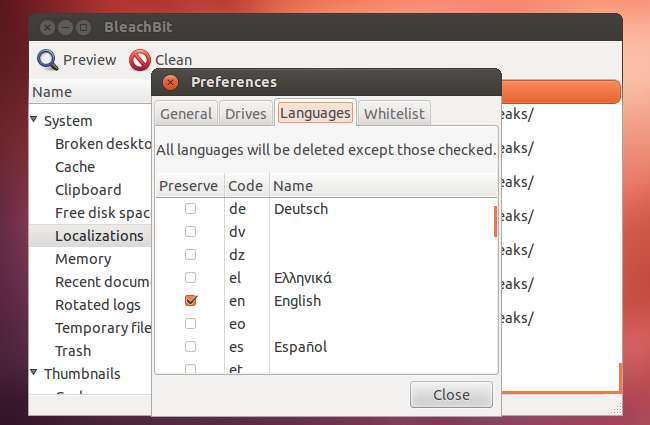Synes godt om CCleaner på Windows frigør BleachBit plads ved at slette uvigtige filer og hjælper med at opretholde dit privatliv ved at slette følsomme data. Og ligesom CCleaner er der mere, du kan gøre med BleachBit end blot at klikke på en enkelt knap.
BleachBit er tilgængelig i Ubuntus Software Center og de fleste andre Linux-distributioners softwarelagre. Du kan også downloade det fra BleachBit-websted - det kører endda også på Windows.
Grundlæggende rengøring
Vælg den type data, du vil fjerne i BleachBits sidebjælke, efter du har startet det. I modsætning til CCleaner vælger eller anbefaler BleachBIt ikke automatisk bestemte typer data, der skal slettes. BleachBit fungerer med systemomspændende data såvel som applikationsspecifikke data - for eksempel til webbrowsere som Firefox.

BleachBit advarer dig, hvis du vælger en mulighed, der er langsom eller kan have andre problemer.

Du skal køre en forhåndsvisning ved at klikke på knappen Preview, før du kører en faktisk Clean-handling. Bekræft, at Bleachbit ikke sletter vigtige filer, du vil beholde.
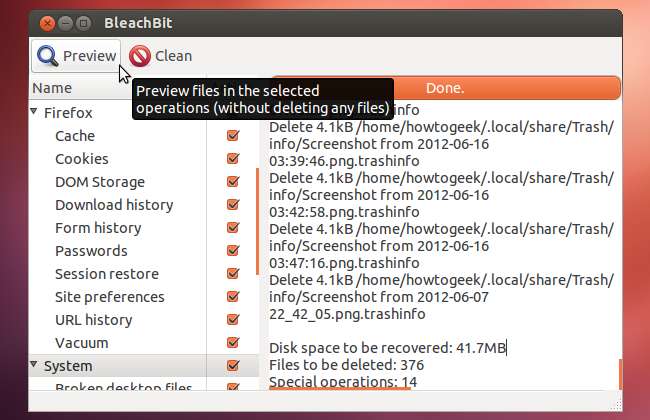
Makulering af filer
I stedet for at slette filer normalt kan du gå ind i BleachBits præferencevindue (Rediger -> Indstillinger) og aktivere Overskriv filer for at skjule indhold mulighed. Dette svarer til "makulering" af filer, da nogle programmer henviser til det. Programmer sletter normalt filer ved at markere dem som slettede og efterlade dem på disken, så filgendannelsesværktøjer potentielt kan komme sig. Muligheden for overskrivning overskriver filerne med ubrugelige data og forhindrer gendannelse. Filerne kan muligvis stadig gendannes, hvis en kopi af dem eksisterede andre steder på systemet, og den kopien ikke blev overskrevet, så der er ingen garanti for, at dataene vil være fuldstændig uoprettelige, hvis du overskriver dem - alligevel, hvis du er bekymret for fil- gendannelsesværktøjer, dette er en nyttig funktion. Ulempen er, at overskrivning af filer er betydeligt langsommere end blot at markere dem som slettede, hvorfor operativsystemer ikke overskriver alle slettede filer i første omgang.
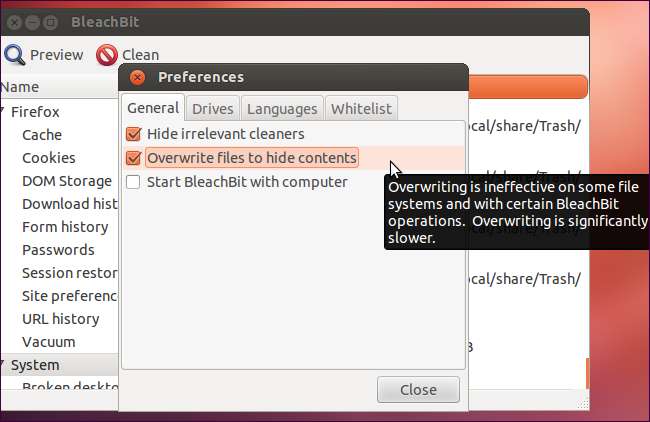
Slette fri diskplads
Ligesom CCleaner inkluderer BleachBit en mulighed for at overskrive ledig diskplads med ubrugelige data. Dette overskriver slettede filer, der lurer på den ledige diskplads, hvilket sikrer, at filer, der slettes af andre applikationer, overskrives. For at aktivere denne funktion skal du bruge fanen Drev i vinduet Indstillinger for at tilføje en skrivbar mappe på hver partition på dit system. Hvis du kun har et enkelt drev, fungerer standardindstillingerne fint. Hvis du har en anden partition monteret på / partition, skal du tilføje en mappe inde i / partition til denne liste.
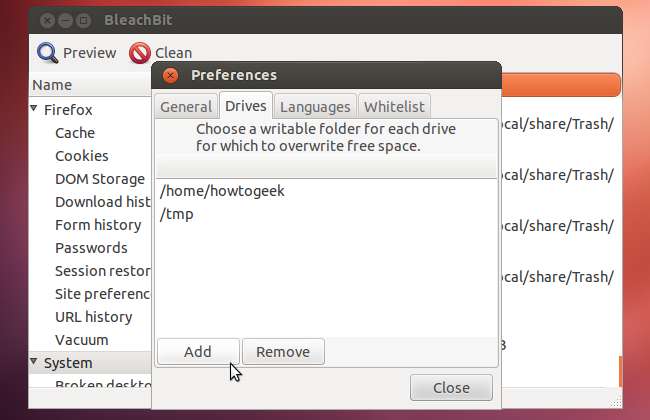
Når du har konfigureret indstillingerne på fanen Drev, skal du aktivere Ledig diskplads under System. Som du forventer, er denne mulighed meget langsom - så BleachBit advarer dig.
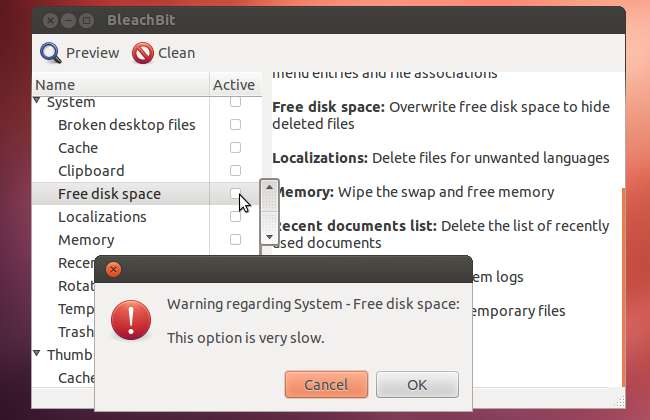
Hurtig makulering og aftørring
Du kan også makulere enkeltpersons filer og mapper og rydde partitioner fra BleachBits filmenu. Vælg Makulerede filer, Makulerede mapper eller Tør ledig plads for at køre en handling med det samme.
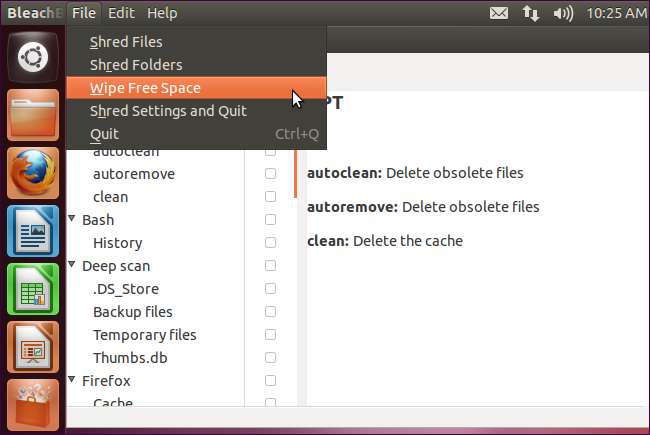
Sletning af systemfiler
Hvis du prøver at fjerne systemfiler som lokaliseringer (se nedenfor) eller APT-pakkedata, får du vist tilladelsesafviste fejl, hvis du kører BleachBit som din standardbrugerkonto.
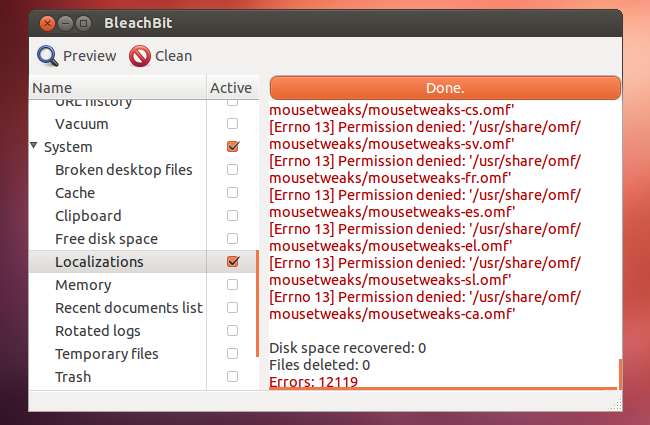
BleachBit har ingen indbygget måde at bede om forhøjede privilegier. For at slette disse filer skal du køre BleachBit som root - du har muligvis en BleachBit som administratorindstilling i din menu. Hvis du ikke har denne mulighed - for eksempel på Ubuntu - skal du køre BleachBit som root manuelt. For at gøre dette på Ubuntu skal du lukke BleachBit, trykke på ALT + F2, skrive gksu bleachbit , og tryk på Enter.
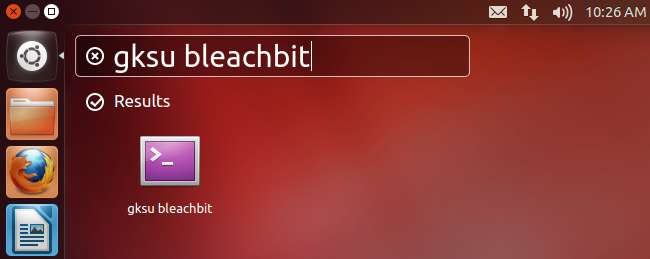
Når det er lanceret, kan du slette APT-cache-data, lokaliseringer og andre data i systemmapper. En advarsel - BleachBit kan ikke se dine personlige data, mens de kører som root. Du bliver nødt til at lukke BleachBit-vinduet og køre BleachBit normalt for at slette dine browserdata og andre brugerspecifikke data.

Sletning af sprog
Dit system har sandsynligvis lokaliseringsfiler til en lang række sprog. Selvom dette normalt ikke er et stort problem og ikke optager en stor mængde diskplads, bruger det noget. For eksempel tilbyder BleachBit på et ret standard Ubuntu 12.04-system at slette 54 MB sprogfiler med sine standardindstillinger. Hvis du føler dig presset efter plads, kan sletning af sprogfiler frigøre sig lidt. For at bruge denne funktion skal du aktivere indstillingen Lokaliseringer under System.
Du kan vælge de sprog, du vil beholde, på fanen Sprog i vinduet Indstillinger. Kontroller bare de sprog, du vil beholde - BleachBit fjerner alt andet.
Hvis du sletter systemdata for at frigøre plads, skal du også tjekke APT-kategorien øverst i vinduet for at fjerne unødvendige softwarepakker.
Kommandolinjegrænseflade
BleachBit har også en kommandolinjegrænseflade. Fra et terminalvindue kan du køre blegemiddel -l for at liste alle tilgængelige rengøringsmidler.
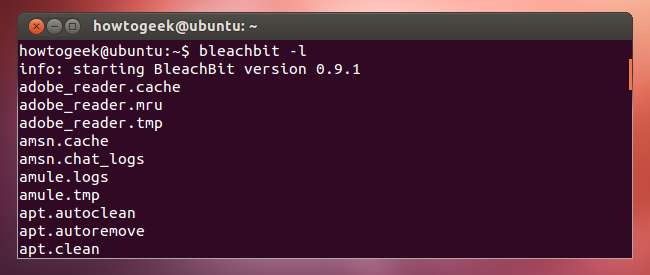
Brug blegemiddel -c kommando efterfulgt af en liste over rengøringsmidler for at køre rengøringsmidlerne. For eksempel for at køre alle Firefox-rengøringsmidler og slette din Chromium-browserhistorik, skal du køre følgende kommando:
bleachbit -c firefox. * chrom.historie
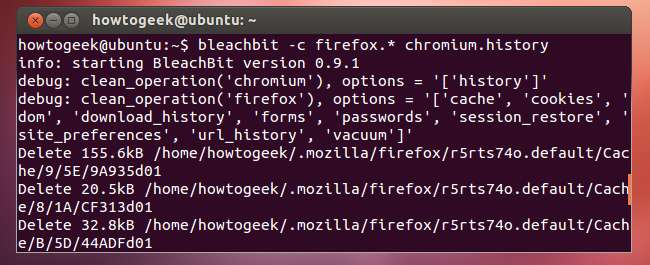
Som andre terminalkommandoer kan du integrere denne kommando i et script for automatisk at køre BleachBit i baggrunden.